Home > Einführung in Ihr Brother-Gerät > Funktionstastenfeld-Übersicht
Funktionstastenfeld-Übersicht
MFC-J491DW/MFC-J497DW

- 4,5 cm (44,9 mm) Flüssigkristallanzeige (LCD)
- Zeigt Meldungen an, damit Sie das Gerät einfach einrichten und verwenden können.
- Modustasten
-
 FAX
FAX - Drücken Sie die Taste, um das Gerät in den Faxmodus zu schalten.
 SCANNER (SCAN)
SCANNER (SCAN) - Drücken Sie die Taste, um das Gerät in den Scanmodus zu schalten.
 KOPIERER (COPY)
KOPIERER (COPY) - Drücken Sie die Taste, um das Gerät in den Kopierbetrieb zu schalten.
 WEB
WEB - Drücken Sie die Taste, um das Gerät in den Webmodus zu schalten.
- Einstellungstasten
-
-
 Storno/Zurück (Clear/Back)
Storno/Zurück (Clear/Back) - Drücken Sie die Schaltfläche, um zur vorherigen Menüebene zurückzugelangen.
 Einstellungen (Settings)
Einstellungen (Settings) - Drücken Sie diese Taste, um das Hauptmenü aufzurufen.
- OK
- Drücken Sie diese Taste, um eine Einstellung auszuwählen.
-

 oder
oder 

- Drücken Sie diese Taste, um die Klingellautstärke einzustellen, wenn das Gerät nicht mit anderen Funktionen beschäftigt ist.

-
- Drücken Sie diese Taste, um Kurzwahl- und Gruppennummern im Gerät zu speichern.
- Drücken Sie diese Taste, um Nummern, die im Gerät gespeichert sind, auszuwählen und anzuwählen.

- Drücken Sie diese Taste, um die Wireless-Einstellungen zu konfigurieren, wenn das Gerät nicht mit anderen Funktionen beschäftigt ist.
-
 PCT
PCT 
- Drücken Sie diese Taste, um durch die Menüs und Optionen zu blättern.
-
 PCT
PCT 
-
- Drücken Sie diese Taste, um den Cursor im Display nach links oder rechts zu verschieben.
- Drücken Sie diese Tasten, um während des Betriebs einen Vorgang zu bestätigen oder abzubrechen.
-
- Telefontasten
-
- Telefon (Tel/R)
- Wenn sich das Gerät im Fax/Tel-Modus (F/T-Modus) befindet und Sie den Hörer eines externen Telefons beim F/T-Klingeln (schnelles Doppelklingeln) abnehmen, drücken Sie Telefon (Tel/R), um ein Gespräch zu führen.
- In einer Nebenstellenanlage drücken Sie diese Taste zur Amtsholung oder zum Weiterverbinden an eine weitere Nebenstelle.
- Wahl-W/Pause (Redial/Pause)
-
- Drücken Sie diese Taste, um die letzte angerufene Nummer erneut zu wählen.
- Drücken Sie diese Taste, um die Nummer aus der Liste der gewählten Nummern oder der Anruferliste auszuwählen und erneut anzurufen.
- Drücken Sie diese Taste, um beim Wählen von Nummern eine Pause einzufügen.
- Zifferntasten
-
- Verwenden Sie diese zum Wählen von Fax- und Rufnummern.
- Verwenden Sie diese als Tastatur, um Text oder Zeichen einzugeben.
 Stopp (Stop/Exit)
Stopp (Stop/Exit) -
- Drücken Sie diese Taste, um einen Vorgang zu beenden.
- Drücken Sie diese Taste, um ein Menü zu verlassen.
- Starttasten
-
 S/W Start (Mono Start)
S/W Start (Mono Start) -
- Drücken Sie diese Taste, um das Senden von Faxen in Schwarzweiß zu starten.
- Drücken Sie diese Taste, um das Erstellen von Kopien in Schwarzweiß zu starten.
- Drücken Sie diese Taste, um den Scanvorgang für Dokumente (in Farbe oder Schwarzweiß entsprechend der Scaneinstellung) zu starten.
 Farbe Start (Colour Start)
Farbe Start (Colour Start) -
- Drücken Sie diese Taste, um das Senden von Faxen in Vollfarbe zu starten.
- Drücken Sie diese Taste, um das Erstellen von Kopien in Vollfarbe zu starten.
- Drücken Sie diese Taste, um den Scanvorgang für Dokumente (in Farbe oder Schwarzweiß entsprechend der Scaneinstellung) zu starten.
 Ein-/Ausschalten
Ein-/Ausschalten - Drücken Sie
 , um das Gerät einzuschalten.
, um das Gerät einzuschalten. - Halten Sie
 gedrückt, um das Gerät auszuschalten. Das Display zeigt [Beenden] an und bleibt einige Sekunden eingeschaltet, bevor es sich selbst ausschaltet. Ein externes Telefon oder ein externer Anrufbeantworter kann immer verwendet werden.
gedrückt, um das Gerät auszuschalten. Das Display zeigt [Beenden] an und bleibt einige Sekunden eingeschaltet, bevor es sich selbst ausschaltet. Ein externes Telefon oder ein externer Anrufbeantworter kann immer verwendet werden. - Wenn Sie das Gerät ausschalten mit
 , wird der Druckkopf in regelmäßigen Abständen gereinigt, um die Druckqualität zu erhalten. Um die Lebensdauer des Druckkopfes zu verlängern, die Tintenpatronen effizienter zu nutzen und die Druckqualität zu erhalten, lassen Sie den Netzstecker des Gerätes immer angeschlossen.
, wird der Druckkopf in regelmäßigen Abständen gereinigt, um die Druckqualität zu erhalten. Um die Lebensdauer des Druckkopfes zu verlängern, die Tintenpatronen effizienter zu nutzen und die Druckqualität zu erhalten, lassen Sie den Netzstecker des Gerätes immer angeschlossen.
DCP-J572DW
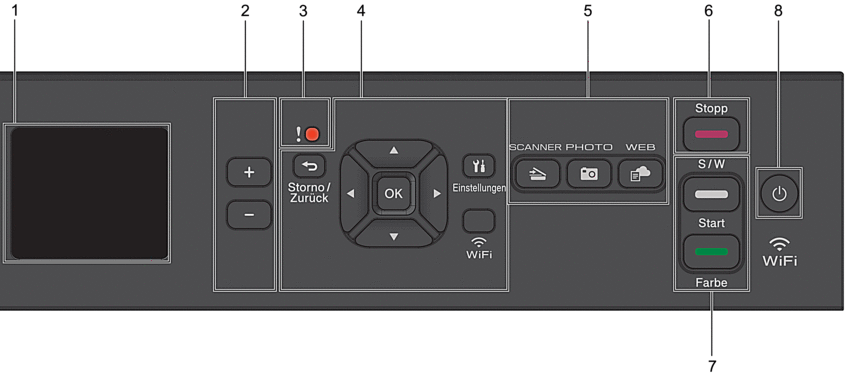
- 4,5 cm (44,9 mm) Flüssigkristallanzeige (LCD)
- Zeigt Meldungen an, damit Sie das Gerät einfach einrichten und verwenden können.
- Anzahl Kopien
- Drücken Sie + bzw. -, um die Anzahl der Kopien zu erhöhen/reduzieren.
- Warn-Symbol
- Das Warnsymbol wird angezeigt, wenn ein Fehler oder eine Wartungsmeldung vorliegt.
- Einstellungstasten
-
-
 Storno/Zurück (Clear/Back)
Storno/Zurück (Clear/Back) - Drücken Sie die Schaltfläche, um zur vorherigen Menüebene zurückzugelangen.
 Einstellungen (Settings)
Einstellungen (Settings) - Drücken Sie diese Taste, um das Hauptmenü aufzurufen.
- OK
- Drücken Sie diese Taste, um eine Einstellung auszuwählen.
- WiFi
- Drücken Sie diese Taste, um die Wireless-Einstellungen zu konfigurieren, wenn das Gerät nicht mit anderen Funktionen beschäftigt ist.
-
 PCT
PCT 
- Drücken Sie diese Taste, um durch die Menüs und Optionen zu blättern.
-
 PCT
PCT 
-
- Drücken Sie diese Taste, um den Cursor im Display nach links oder rechts zu verschieben.
- Drücken Sie diese Tasten, um während des Betriebs einen Vorgang zu bestätigen oder abzubrechen.
-
- Modustasten
-
 SCANNER (SCAN)
SCANNER (SCAN) - Drücken Sie die Taste, um das Gerät in den Scanmodus zu schalten.
 PHOTO
PHOTO - Drücken Sie die Taste, um das Gerät in den Fotomodus zu schalten.
 WEB
WEB - Drücken Sie die Taste, um das Gerät in den Webmodus zu schalten.
 Stopp (Stop/Exit)
Stopp (Stop/Exit) -
- Drücken Sie diese Taste, um einen Vorgang zu beenden.
- Drücken Sie diese Taste, um ein Menü zu verlassen.
- Starttasten
-
 S/W Start (Mono Start)
S/W Start (Mono Start) -
- Drücken Sie diese Taste, um das Erstellen von Kopien in Schwarzweiß zu starten.
- Drücken Sie diese Taste, um den Scanvorgang für Dokumente (in Farbe oder Schwarzweiß entsprechend der Scaneinstellung) zu starten.
 Farbe Start (Colour Start)
Farbe Start (Colour Start) -
- Drücken Sie diese Taste, um das Erstellen von Kopien in Vollfarbe zu starten.
- Drücken Sie diese Taste, um den Scanvorgang für Dokumente (in Farbe oder Schwarzweiß entsprechend der Scaneinstellung) zu starten.
 Ein-/Ausschalten
Ein-/Ausschalten - Drücken Sie
 , um das Gerät einzuschalten.
, um das Gerät einzuschalten. - Halten Sie
 gedrückt, um das Gerät auszuschalten.Das Display zeigt [Beenden] an und bleibt einige Sekunden eingeschaltet, bevor es sich selbst ausschaltet.
gedrückt, um das Gerät auszuschalten.Das Display zeigt [Beenden] an und bleibt einige Sekunden eingeschaltet, bevor es sich selbst ausschaltet. - Wenn Sie das Gerät ausschalten mit
 , wird der Druckkopf in regelmäßigen Abständen gereinigt, um die Druckqualität zu erhalten. Um die Lebensdauer des Druckkopfes zu verlängern, die Tintenpatronen effizienter zu nutzen und die Druckqualität zu erhalten, lassen Sie den Netzstecker des Gerätes immer angeschlossen.
, wird der Druckkopf in regelmäßigen Abständen gereinigt, um die Druckqualität zu erhalten. Um die Lebensdauer des Druckkopfes zu verlängern, die Tintenpatronen effizienter zu nutzen und die Druckqualität zu erhalten, lassen Sie den Netzstecker des Gerätes immer angeschlossen.
DCP-J772DW/DCP-J774DW/MFC-J890DW/MFC-J895DW
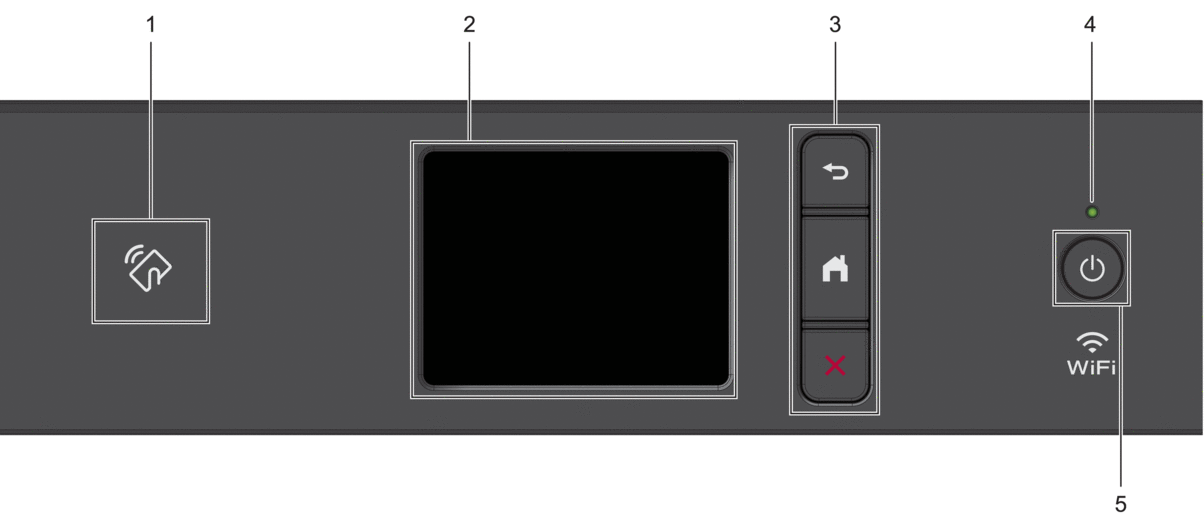
 NFC-Symbol (Near Field Communication)
NFC-Symbol (Near Field Communication) -
(MFC-J890DW/MFC-J895DW)
Wenn Ihr Android™-Gerät die NFC-Funktion unterstützt, können Sie Daten über Ihr Gerät drucken oder Dokumente in Ihr Gerät einlesen, indem Sie es an das NFC-Logo am Funktionstastenfeld halten.
- Touchscreen-Liquid Crystal Display (LCD)
- Rufen Sie Menüs und Optionen auf, indem Sie den Touchscreen berühren.
- Menütasten
-
 (Zurück)
(Zurück)- Drücken Sie diese Taste, um zum vorherigen Menü zurückzukehren.
 (Startseite)
(Startseite)- Drücken Sie diese Taste, um zum Startbildschirm zurückzukehren.
 (Abbrechen)
(Abbrechen) - Drücken Sie diese Taste, um einen Vorgang abzubrechen.
- LED-Betriebsanzeige
- Die LED leuchtet abhängig vom Betriebsstatus des Gerätes.
Wenn sich das Gerät im Energiesparmodus befindet, blinkt die LED.
 Ein-/Ausschalten
Ein-/Ausschalten - Drücken Sie
 , um das Gerät einzuschalten.
, um das Gerät einzuschalten. - Halten Sie
 gedrückt, um das Gerät auszuschalten. Der Touchscreen zeigt [Beenden] an und bleibt einige Sekunden eingeschaltet, bevor er sich selbst ausschaltet. Ein externes Telefon oder ein externer Anrufbeantworter kann immer verwendet werden (MFC-Modelle).
gedrückt, um das Gerät auszuschalten. Der Touchscreen zeigt [Beenden] an und bleibt einige Sekunden eingeschaltet, bevor er sich selbst ausschaltet. Ein externes Telefon oder ein externer Anrufbeantworter kann immer verwendet werden (MFC-Modelle). - Wenn Sie das Gerät ausschalten mit
 , wird der Druckkopf in regelmäßigen Abständen gereinigt, um die Druckqualität zu erhalten. Um die Lebensdauer des Druckkopfes zu verlängern, die Tintenpatronen effizienter zu nutzen und die Druckqualität zu erhalten, lassen Sie den Netzstecker des Gerätes immer angeschlossen.
, wird der Druckkopf in regelmäßigen Abständen gereinigt, um die Druckqualität zu erhalten. Um die Lebensdauer des Druckkopfes zu verlängern, die Tintenpatronen effizienter zu nutzen und die Druckqualität zu erhalten, lassen Sie den Netzstecker des Gerätes immer angeschlossen.
War diese Seite hilfreich?


 Um diese druckbare Anleitung betrachten zu können, ist der Adobe Acrobat Reader erforderlich.
Um diese druckbare Anleitung betrachten zu können, ist der Adobe Acrobat Reader erforderlich.





